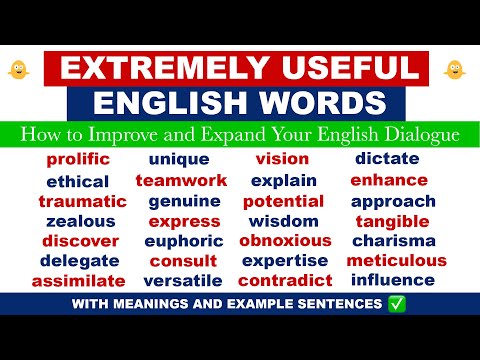Google Street View функциясын колдойт, анда сиз чыныгы жолдун чыныгы сүрөттөрүн ошол жолдо баратып жаткандай көрө аласыз. Сүрөттөр реалдуу убакытта эмес; алар мурда кармалган. Бардык жеке жана конкреттүү шилтемелер, мисалы, жүздөр же номурлар, адамдардын купуялыгын коргоо үчүн бүдөмүк. Эгер сиз купуялыгыңызданбы же коопсуздугуңуз үчүнбү, үйүңүз сыяктуу, сиз алып салуу керек деп ойлогон кандайдыр бир сүрөттү же көрүнүштү тапсаңыз, аны карап чыгуу үчүн Googleга билдирсеңиз болот.
Кадамдар
4 -метод 1: Google Карталарын колдонуу (Компьютер)

Кадам 1. Google Карталарга өтүңүз
Компьютериңизде жаңы веб браузер өтмөгүн же терезени ачыңыз жана Google Карталардын веб баракчасына баш багыңыз.

Кадам 2. Жайгашкан жерди аныктоо
Картаны учурдагы жайгашкан жериңизге коюу үчүн төмөнкү оң бурчтагы жайгашкан баскычты колдонсоңуз болот же картанын башка жерин табуу үчүн жогорку сол бурчтагы издөө кутучасын колдонсоңуз болот.
- Учурдагы жайгашкан жериңизди табуу-Барактын төмөнкү оң бурчундагы компас баскычын басыңыз. Карта учурдагы жайгашкан жериңизге жараша жөнгө салынат. Учурдагы жайгашкан жериңиз картадагы көк чекит менен аныкталат.
- Башка жерди табуу-Издөө кутучасын колдонуп, каалаган жериңизди териңиз. Мүмкүн болгон жыйынтыктардын кыска тизмеси ылдый түшөт. Каалаган жерди чыкылдатыңыз, карта сиз койгон жерге автоматтык түрдө тартылат. Аны аныктоо үчүн кызыл пин түшөт.

3 -кадам. Көчө көрүнүшүн чакырыңыз
Төмөнкү оң бурчтагы куралдар тилкесиндеги Pegman'ди басыңыз. Картада Көчө көрүнүшү бар аймактар баса белгиленет. Пегманды Street View менен картанын аймагына сүйрөп барып таштаңыз. Картанын көрүнүшү Көчө көрүнүшүнө өзгөртүлөт.

Кадам 4. Отчет берүү үчүн Street View сүрөтүн табыңыз
Чычканды колдонуп, Көчө көрүнүшүнүн сүрөттөрүн чыкылдатыңыз. Көчөдө жүрүүгө жардам берүү үчүн экраныңызда жебелер пайда болот. Сиз ошол жердин сүрөттөрүн көрүп баратып же көчөдө баратканыңызды сезесиз. Сиз алып салгыңыз келген так сүрөттү тапкандан кийин, токтотуңуз.

Кадам 5. Барактын төмөнкү оң бурчундагы "Көйгөй жөнүндө кабарлоо" шилтемесин басыңыз
Сиз "Көчө көрүнүшүнүн ылайыксыздыгын билдирүү" барагына алып келесиз, анда сиз каалаган Көчө көрүнүшүнүн сүрөтүн алып саласыз.

Кадам 6. Анкетаны толтуруңуз жана тапшырыңыз
Анкетаны керектүү маалымат менен толтуруңуз. Сизден сүрөттүн кайсы бөлүгүн же бөлүктөрүн бүдөмүктөткүңүз келет жана эмне себептен суралат. Сиз жүзүңүздү, машинаңызды, үйүңүздү же башка нерсени бүдөмүктөтүүнү каалаарыңызды көрсөтө аласыз. Google сизге кайрылып келиши үчүн электрондук почтаңыздын дарегин киргизиңиз, андан кийин форманын ылдый жагындагы "Тапшыруу" баскычын басыңыз.
Метод 2нин 4ү: Google Карталардын Мобилдик Колдонмосун колдонуу (iOS жана Android)

Кадам 1. Google Карталарды иштетүү
Башкы экраныңыздан же колдонмо суурмасынан Google Map колдонмосунун сөлөкөтүн таап, ачуу үчүн таптап коюңуз.

Кадам 2. Жайгашкан жерди аныктоо
Сиз картаны учурдагы жайгашкан жериңизге орнотуу үчүн аталыш панелиндеги жайгашкан жер баскычын колдонсоңуз болот же анын жанындагы издөө кутучасын картада башка жерди табууга болот.
- Учурдагы жайгашкан жериңизди табуу-Куралдар тилкесиндеги компас баскычын таптаңыз. Карта учурдагы жайгашкан жериңизге жараша жөнгө салынат. Учурдагы жайгашкан жериңиз картадагы көк чекит менен аныкталат.
- Башка жерди табуу-Издөө кутучасын колдонуп, каалаган жериңизди териңиз. Мүмкүн болгон жыйынтыктардын кыска тизмеси ылдый түшөт. Каалаган жериңизди таптаңыз, ошондо карта сиз койгон жерге автоматтык түрдө тартылат. Аны аныктоо үчүн кызыл пин түшөт.

Кадам 3. Жайгашкан жерди чоңойтуп алыңыз
Экранга эки манжаңызды бириктирип, андан кийин Көчө көрүнүшүн каалаган аймакты чоңойтуу үчүн бөлүп жылдырыңыз.

4 -кадам. Көчө көрүнүшүн чакырыңыз
Карта көрүнүшү так жайгашкан жерден кийин, кызыл пинди таптаңыз. Көчө көрүнүшүнүн эскизи калкып чыгат. Көчө көрүнүшүн чакыруу үчүн муну басыңыз.

Кадам 5. Көйгөйдү билдирүү
Үч чекиттүү меню сүрөтчөсү пайда болушу үчүн Көчө көрүнүшүн басыңыз. Сөлөкөттү таптап, параметрлерден "Көйгөй жөнүндө кабарлоону" тандаңыз. "Орунсуз көчө көрүнүшүн билдирүү" терезеси пайда болот жана сиз акыркы жолу барган Көчө көрүнүшүнүн сүрөтү отчетко кошулат.

Кадам 6. Анкетаны толтуруңуз жана тапшырыңыз
Анкетаны керектүү маалымат менен толтуруңуз. Сүрөттүн кайсы бөлүгүн же бөлүктөрүн бүдөмүк кылгыңыз келгенин жана эмне себептен көрсөтүлүшү керек болсо, ошончолук деталдуу болуңуз. Сиз жүзүңүздү, машинаңызды, үйүңүздү же башка нерсени бүдөмүктөтүүнү каалаарыңызды көрсөтө аласыз. Отчетту Googleга тапшыруу үчүн терезенин төмөнкү оң бурчундагы "Жөнөтүү" баскычын таптаңыз.
4 -метод 3: Google Жерди колдонуу

Кадам 1. Google Earthту компьютериңизге киргизиңиз
Эгерде сизде бар болсо, Google Earth столунун үстүндөгү Google жарлык сөлөкөтүн эки жолу чыкылдатыңыз же Программалар менюсунан иштетиңиз.
Ишке киргизилгенден кийин, сиз биздин дүйнөнүн кооз 3D версиясын көрөсүз

Кадам 2. Жайгашкан жерди издөө
Көчөнүн көрүнүшүн көргүңүз келген жердин атын экрандын жогорку сол жагындагы издөө тилкесине киргизиңиз.

Кадам 3. Жайгашкан жерди чоңойтуп алыңыз
Жайгашкан жерди кичирейтүү үчүн экрандын оң жагына кичирейтүү/кичирейтүү слайдерин сүрүңүз. Ошондой эле, экранды сүйрөө же слайдердин жогору жагындагы жебелерди колдонуу менен көз карашыңызды туураласа болот.

4 -кадам. Көчө көрүнүшүн чакырыңыз
Пегманды алыңыз (аны слайддын үстүнөн таба аласыз) жана аны Көчө көрүнүшү каалаган жерге сүйрөңүз. Пегманды жайгашкан жерге таштаганыңызда, картанын көрүнүшү Көчө көрүнүшүнө өзгөрөт.

Кадам 5. Көйгөйдү билдирүү
Көчө көрүнүшүнүн сүрөтүндө, сол жактын төмөнкү бурчунда кичинекей "Проблема жөнүндө кабарлоо" шилтемесин таба аласыз. Муну чыкылдатыңыз жана веб -браузер ачылат, анда "Көчө көрүнүшүнүн ылайыксыздыгын билдирүү" баракчасы көрсөтүлөт, анда сиз каалаган Көчө көрүнүшүнүн сүрөтү да жок кылынат.

Кадам 6. Анкетаны толтуруңуз жана тапшырыңыз
Анкетаны керектүү маалымат менен толтуруңуз. Сизден сүрөттүн кайсы бөлүгүн же бөлүктөрүн бүдөмүктөткүңүз келет жана эмне себептен суралат. Сиз жүзүңүздү, машинаңызды, үйүңүздү же башка нерсени бүдөмүктөтүүнү каалаарыңызды көрсөтө аласыз. Google сизге кайрылып келиши үчүн электрондук почтаңыздын дарегин киргизиңиз, андан кийин форманын ылдый жагындагы "Тапшыруу" баскычын басыңыз.
Метод 4 /4: Google Earth мобилдик тиркемесин колдонуу (iOS жана Android)

Кадам 1. Google Earthту ишке киргизиңиз
Мобилдик түзмөгүңүздөн Google Earth колдонмосун издеп, таптап коюңуз. Колдонмонун сөлөкөтүндө ак сызыктары бар көк сфера бар.
Ишке киргизилгенден кийин, сиз биздин дүйнөнүн кооз 3D версиясын көрөсүз

Кадам 2. Жайгашкан жерди аныктоо
Сиз картаны учурдагы жайгашкан жериңизге орнотуу үчүн аталыш панелиндеги жайгашкан жер баскычын колдонсоңуз болот же анын жанындагы издөө кутучасын картада башка жерди табууга болот.
- Учурдагы жайгашкан жериңизди табуу-Куралдар тилкесиндеги компас баскычын таптаңыз. Карта учурдагы жайгашкан жериңизге жараша жөнгө салынат. Учурдагы жайгашкан жериңиз картадагы көк чекит менен аныкталат.
- Башка жерди табуу-Издөө кутучасын колдонуп, каалаган жериңизди териңиз. Мүмкүн болгон жыйынтыктардын кыска тизмеси ылдый түшөт. Каалаган жериңизди таптаңыз, ошондо карта сиз койгон жерге автоматтык түрдө тартылат. Аны аныктоо үчүн кызыл пин түшөт.

3 -кадам. Көчө көрүнүшүн чакырыңыз
Компастын астынан жогорку оң бурчта жайгашкан Pegman'ды таптаңыз. Картада Көчө көрүнүшү бар аймактар баса белгиленет. Пегманды Street View менен картанын аймагына сүйрөп барып таштаңыз. Картанын көрүнүшү Көчө көрүнүшүнө өзгөртүлөт.

Кадам 4. Отчет берүү үчүн Street View сүрөтүн табыңыз
Көчө көрүнүшүнүн сүрөттөрүн кыдыруу үчүн картаны серпип коюңуз. Көчөдө жүрүүгө жардам берүү үчүн экраныңызда жебелер пайда болот. Сиз ошол жердин сүрөттөрүн көрүп баратып же көчөдө баратканыңызды сезесиз. Сиз алып салгыңыз келген так сүрөттү тапкандан кийин, токтотуңуз.

Кадам 5. Көйгөйдү билдирүү
Колдонмонун менюсун түшүрүү үчүн, жогорку сол бурчта жайгашкан меню баскычын таптаңыз. Бул жерден "Жөндөөлөрдү", андан кийин "Пикир билдирүүнү жөнөтүүнү" таптаңыз. Пикир билдирүү формасы менен кичине терезе пайда болот. Сиз акыркы жолу барган Көчө көрүнүшүнүн сүрөтү отчетко кошулат.

Кадам 6. Анкетаны толтуруңуз жана тапшырыңыз
Анкетаны керектүү маалымат менен толтуруңуз. Сүрөттүн кайсы бөлүгүн же бөлүктөрүн бүдөмүктөтүүнү жана эмне себептен көрсөтүүнү каалашыңызча деталдуу кылыңыз. Сиз жүзүңүздү, машинаңызды, үйүңүздү же башка нерсени бүдөмүктөтүүнү каалаарыңызды көрсөтө аласыз. Отчетту Googleга тапшыруу үчүн терезенин төмөнкү оң бурчундагы "Жөнөтүү" баскычын таптаңыз.